激光打标机软件图标制作
- 格式:doc
- 大小:646.00 KB
- 文档页数:6

SAMlight教程 一.Samlight软件安装1. SAMlight 软件安装过程在阿帕奇的网站()下载“sc_sam_setup_complete_v_XXXXXX.exe”文件,然后运行它便可以进入自动安装,您可以在各种Windows操作系统中进行安装,建议安装完成后重新启动计算机。
安 装 过 程1.双击图标安装。
出现下列窗口2.点击继续安装。
3.选中后,点击继续安装。
4.上图中软件默认的安装路径在“C:\scaps\sam2d”,要改变路径单击按钮,然后选择软件安装位置。
再点击按钮继续安装。
5.点击继续安装6.在文件复制结束后出现的窗口内点击,在紧接着弹出窗口中点击。
完成安装。
7.当第一次连接打标机时,计算机会自动引导您安装USB驱动。
点击SAMLight.lnk图标会弹出以下对话框,要求用户输入控制卡密码,输入密码后即可正常使用。
(密码代号出现在对话框标题栏,格式“#xxxx”。
在说明书中找到相应密码输入即可){至此您应当可以使用软件对控制卡进行操作了。
如果你没有看到以上窗口,或在屏幕左下角看到 “demo version - only for evaluation” 表明软件与硬件之间的通讯出现故障。
关闭软件,确认控制卡有足够的电力,然后重新启动软件。
}*密码查询:如果你的密码丢失,您可以上网,在网页中,左下角“输入验证码”中输入控制卡序列号,就可以查到你要的密码了。
*培训说明书查询:您输入中查询。
8、软件USB连接问题当我们打开SAMlight软件时,有时软件无法打开,会出现DEMO演示版的打标软件,这时我们就要看USB驱动是否安装好.首先,我们用鼠标右键点击“我的电脑”,点“属性”。
选择“硬件”—“设备管理器”如图我们看到SCAPS USB DEVICES驱动没有安装,这时我们要手动安装USB驱动。
如图点“更新驱动程序”,点“下一步”,如果第一次安装,系统会自动找到驱动,如果不是,我们就需要手动找驱动路径,如图点“下一步”,出现如图选择“浏览”,查找文件目录为安装打标软件目录中USC1文件夹中的sc_usc1.sys文件。

目录一、软件简介 (2)1.1软件功能及特点 (2)1.2驱动安装 (2)1.3软件界面 (3)1.3.1软件启动界面 (3)1.3.2软件主界面 (4)二、系统参数设置(必须与技术人员核实) (4)2.1系统参数设置 (4)2.2配置参数、标刻参数设置(其中粗框标识的是重要参数) (5)三、基本操作 (6)3.1文件操作(与大多数办公软件类似) (6)3.1.1新建 (6)3.1.2保存、另存为 (6)3.1.3打开 (7)3.1.4基本操作流程 (7)3.2文本标刻 (7)3.2.1固定文本标刻 (7)3.2.2扇形文本标刻 (8)3.2.3流水号标刻 (8)3.3矢量图形标刻 (9)3.4位图标刻(照片等) (9)3.5条码标刻 (10)附录: (11)1、排版 (11)2、文本标刻 (12)3、填充 (12)4、文本旋转(此功能适用于各类标记) (13)5、流水号 (13)6、放置到原点(即快速回零点) (14)7、基本图形边框的填充 (14)8、以阵列功能对目标线条进行加粗 (15)9、条码标刻(以二维码为例,条形码更简单) (16)10、照片标刻............................................................................................ 错误!未定义书签。
一、软件简介1.1软件功能及特点1、自由设计所要加工的图形图案。
2、支持truetype字体,单线字体(JSF),SHX字体,点阵字体(DMF),一维条形码和二维条形码。
3、灵活的变量文本处理,加工过程中实时改变文字,可以直接动态读写文本文件和Excel 文件。
4、可以通过串口或网口直接读取数据。
5、还有自动分割文本功能,可以适应复杂的加工情况。
6、支持多达256支笔(图层),可以为不同对象设置不同的加工参数。
7、兼容常用图像格式(bmp,jpg,gif,tga,png,tif等)。

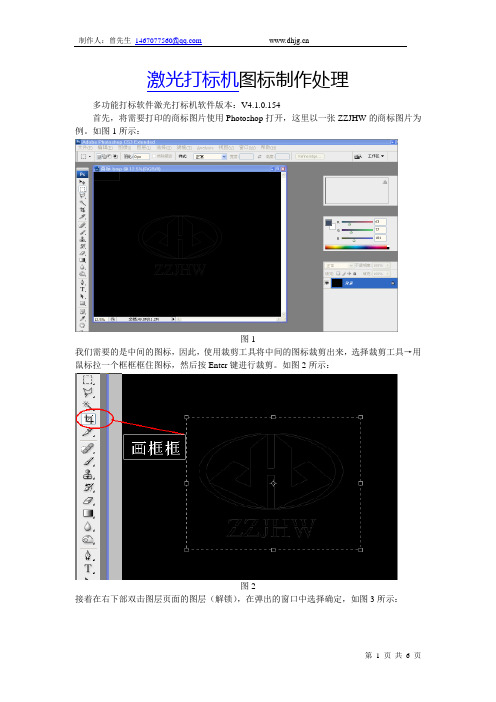
激光打标机图标制作处理多功能打标软件激光打标机软件版本:V4.1.0.154首先,将需要打印的商标图片使用Photoshop打开,这里以一张ZZJHW的商标图片为例。
如图1所示:图1我们需要的是中间的图标,因此,使用裁剪工具将中间的图标裁剪出来,选择裁剪工具→用鼠标拉一个框框框住图标,然后按Enter键进行裁剪。
如图2所示:图2接着在右下部双击图层页面的图层(解锁),在弹出的窗口中选择确定,如图3所示:图3接着选择魔棒工具,在需要去除背景的地方点击,待选择区域后,按键盘上的删除键(Delete 键)。
如图4所示:图4图片处理好后,选择文件→储存为,在弹出的窗口中选择文件保存的位置,文件名任写,文件格式选择TIFF。
如图5所示:图5至此,图片制作完成,下一步需要把他转变为激光打印机软件识别的格式。
在这里我们需要使用软件CorelDraw X4将图片进行处理。
用CorelDraw X4打开刚刚制作好的图片(提示:可以通过鼠标滚轮缩放图片)。
选择图片,单击菜单栏的位图→轮廓描摹→线条图将图片转变为矢量图。
如图6所示:图6如果图片太大,会有要求缩小的提示,点击“缩小位图”打开PowerTRACE窗口,上下两个图是转变为线条图前后的对照,然后单击确定完成转变。
如图7所示:图7从上图很显然看出,转变后的图中心部位有白色填充是我们所不需要的。
这里需要处理。
确定之后我们发现,软件的白色背景根本就看不出来图片中的白色背景,这时候我们需要画一个框框定义白色背景。
选择左侧的矩形工具,画一个框框覆盖图标,在右侧的颜色条中选择框框的填充颜色,然后选中框框,点击右键→顺序→到页面后面。
如图8所示:图8选择左侧工具栏的选择图标,然后点击图标的白色背景,按删除键,如图9所示:图9白色的矩形框删掉后,椭圆中间的白色部分需要按住键盘的Ctrl键选择,然后按删除键删除。
如图10所示:图10最后将前面便于观察而绘制的矩形框框删除。
至此,图标制作好了,点击保存。

光纤激光打标机使用说明书一、产品硬件及开关机介绍1.1产品外观1.2硬件组成①光路部分:光纤激光器,红光,振镜;②电路部分:主控箱,激光电源,振镜电源,电脑。
1.3开机顺序①总电源;②电脑开关;③激光电源开关;④振镜电源开关;⑤红光电源开关。
1.4关机顺序①红光电源开关;②振镜电源开关;③激光电源开关;④关闭电脑;⑤关闭总电源。
二、软件操作部分2.1 打标软件的使用(EzCad2)界面,如图一所示:(图一)2.2 对象列表下图是对象列表,如图二所示:(图二)在打标时,系统会按对象列表中图形的排列顺序(从上至下)依次加工列表中的图形。
用户可以在列表中选择图形直接拖动或通过右键选项来调整排列顺序,以此来改变图形的打标顺序,通过改变打标顺序,可以让打标时间快一点,以节约时间。
或者是用剪切+粘贴命令来重新排列图形顺序。
下图是对象属性栏,如图三所示:位置:表示的是这个图形在打标区域中的绝对座标轴,调整X轴和Y轴的数值,可以让图形移动,左右移动调X轴,上下移动调Y轴。
向左和向下是调负数,向右和向上是调正数。
(图三)尺寸:显示的是图形的大小,X轴是图形的高,Y轴是图形的宽,调整X轴和Y轴的数值,可以改变图形的大小。
(图四):锁定图形,让图形是否按比例缩放,锁定后,改变一个轴的大小,另一个也会做出相应的改变,图形不会失真,如果不锁定的话,就只是改变一个轴,另外一个就不会改变,有可能会造成图形变形,不过有时要按实物的实际尺寸来调速算图形大小,就有可能要解锁,具体按实际情况来定。
2.3 填充填充可以对指定的图形进行填充操作。
被填充的图形必须是闭合的曲线。
如果您选择了多个对象进行填充,那么这些对象可以互相嵌套,或者互不相干,但任何两个对象不能有相交部分。
(左图可以填充,右图两个矩形相交,填充结果可能不是所预期的结果)使能轮廓:表示是否显示并标刻原有图形的轮廓。
即填充图形是否保留原有轮廓。
填充1、填充2 和填充3:是指可以你可以用三种填充,单线,交叉或三线交叉。

激光打标机操作说明
二维码生成步骤:依次先打开机器背后电源,开启激光,开启电脑;准备制作二维码:1•首先打开电脑桌面标刻软件,先点击电脑打标页面左侧
《FI》处,然后在打标页面点击,即在页面处生成《ETXT》或二维码内容样子的内容;
2.在页面左侧字体选择处选择字体为《条形码字体-30》,再
在字体下方字体形状内容中选择《QRCDOE》样式的字体内容后,点击《应用》键完成字体选择步骤
3.如果打在黑色产品上二维码图形需要有个二维码图形(反
转过程:继续点击页面左侧条形码标识形状处,在跳出的页面中对《反转》2字打钩进行勾选,然后再在该页面下方《空白》字样的下面尺寸部分处显示出的尺寸数据修改,尺寸内容处4个尺寸统一修改为1;修改完成后点击《确定》字样处完成修改;
4•用鼠标勾选二维码图形后在页面左侧《ETXT》字样处,
填写或修改二维码里面的文字内容,内容填写完成后,点击《应用》字体,确认完成内容填写
5•图形填充步骤:点击页面顶部的《H》字体处,打开填充
页面,需勾选的内容在电脑桌面有保存原则上内容不需修改,直接点击页面上确定键完成修改,填充步骤完成;如果需对图形大小进行修改的话,需要再次重复填充操作方
才完成填充;
6•点击电脑键盘上F1键用红光确定二维码标刻在产品上的
,按键盘位置,然后将打标机镜头调整到二维码清晰度最佳状态的相应高度
ESC键退出红光,继续按F2键进行标刻;生产开始;
7•生产结束后依次先关闭电脑,后关闭激光,最后关闭电源;
编制:罗建湖审核:罗建湖
2017.03.15
七彩汽配。
激光振镜标刻排版系统V2009一、系统配置1.微机一台,至少256M内存。
2.VGA显示器。
3.光驱一只,至少2G硬盘空间。
4.Window98/2000/XP操作系统二、系统安装1、接运行光盘上激光振镜标刻系统目录下的Setup安装程序,再按提示进行操作即可。
安装结束后,为方便起见,可在通过桌面上建立快捷方式的方法将安装目录下Lasermark.exe运行程序拉到Windows屏幕桌面上。
2、掉计算机电源,将软件加密狗插到打印口上或USB口上,将DA卡插到计算机PCI插槽上,DA卡外接线参考第六章。
3、DA卡驱动程序安装a、插入DA卡重新开机后电脑屏幕右下方提示“发现新硬件”(如图3-1),点击提示;b、出现安装驱动提示,选择从列表或指定位置安装,即第二选项,再点击下一步c、在浏览项中找到驱动程序所在的文件夹(如C:\mark程序),再点击下一步开始安装d、安装过程出现以下画面:e、最后系统提示找到新硬件,请点击完成。
4、运行光盘中加密狗驱动程序。
三、系统启动在Windows桌面上双击Lasermark快捷方式即可进入程序操作界面。
四、系统维护与升级可随时与开发商联系以索取最新软件升级信息。
五、软件操作(一)软件界面上图即为本系统软件操作界面,它主要由菜单区、工具栏、编辑区、状态栏、列表框、属性页等组成。
(二) 菜单区菜单区包括文件操作、图形设计、编辑、选项、帮助等主菜单选项。
文件操作菜单下拉后有新建、打开、保存等子功能菜单;另外,还有与打印有关的各功能选项。
图形设计菜单下拉后有各个图素生成子功能菜单。
编辑菜单包括与剪截板有关的三个子功能菜单(剪切、拷贝、粘贴)。
上述三个主菜单选项所对应的子功能菜单都有工具栏中的各个快捷键与之对应:其中图形设计菜单与左端工具栏对应;文件操作菜单和编辑菜单与上端横向工具栏对应。
选项菜单下拉后有工具栏、状态栏、删格显示等三个标记选择子菜单,分别用于显示或消除工具栏、状态栏、编辑区网格。
1.CorlDRAW导出打开CorlDRAW图档,选中需要打标的图形,在比例栏中放大100倍(填入10000%),回车,然后直接点”文件””-”导出,弹出如下对话框,保存类型选为“PLT”格式,将只是选定的打上勾。
点“导出”点“确定”2.ITLASER导入3.双击桌面的“ITLASER.EXE”图标“文件”-“输入矢量文件”选择刚才的plt 文件,在尺寸里缩小100倍或直接输入大小值,点放置原点4.通用机型平面打标一、调焦距a、将产品固定放置镜头中心,b、画个小圈填充后,把调胶片贴着产品c、勾上连续加工,点标刻d、摇动摇把e、直到看到最强的光打在调焦偏上为最佳焦距f、空格停止激光,按Delete键删除小圆二、红光对位按倒图方式导入图形后,点“红光”会对应显示红框三、填充选中要打标的图形,点“H”图标,四、调参数先把默认参数勾先去掉,才能修改参数值。
IT-FB10-2一、整机面板介绍1.总电源开关2.电脑开关3.激光开关4.旋转开关5.镜头盖6.旋转接口7.急停开关8.调焦摇把9.脚踏开关40.平面活动工作台11.旋转夹头12.键盘鼠标托盘13.显示器14.振镜15.脚踏接口16.主电源线接口17.激光腔体18显示器数据线接口19.显示器电源接口IT-FB10-2开机顺序开机前请检查电源线是否连接好带地线的220V插座1.打开总电源2.打开电脑开关3.按下激光开关4.取下镜头盖5.对接好旋转夹头,按下旋转开关IT-FB10-2旋转角度打标a、先把旋转夹头用螺丝固定在平面工作台上。
B、确保产品在镜头的正下方c、导入第一个要打标的图形,放置原点,填充好将图形旋转90°d、导入第二个图形,填充好,图形转好觉度,在位置Z框中输入要旋转夹头的转动角度,如180°点应用。
E、点激光--旋转角度标刻弹出旋转角度标刻对话框,先点-扩展轴较正零点-在点标刻IT-FB10-2旋转文本打标A、先把旋转夹头用螺丝固定在平面工作台上,确保产品在镜头的正下方。
激光打标机打标内容输入及文字编辑教程
佛山富兰激光科技有限公司
进入电脑应用软件页面(如图1所示)开始工作,文件内容的输入有三种方式:
图1 EzCad2主界面
第1种方式:打开文件;(打开文件格式为.ezd)
第2种方式:导入文件;(导入文件格式为 .ai、.dxf、.dst、.plt等)
第3种方式:直接编辑。
单击图标,进行文字编辑。
第1、2种方式打开或导入文件(如图2所示)
图2 打开文件或导入文件
第3种方式:直接编辑内容(如图3所示)
图3 编辑内容
点击内容编辑操作说明:
1、文字字符后,弹出编辑菜单(如图3所示);
2、输入所需内容,根据需要的内容进行编辑文字;
3、点击应用,页面上将显示出进行编辑的文字内容;
4、将需要打标的文件内容位于界面中心位置居中如(如图4所示);
图4 调整文件居中
5、如果需要进行填充,点击系统工具栏中的“H”字样进行填充,弹出填充属性栏如(图5),可根据需求进行选择所需效果后点击确认。
图5 文件内容填充
佛山富兰激光科技有限公司温馨提示:
1、如果您需要修改所输入的文字,可以在文本编辑框里直接修改即可。
2、EzCad2支持五种类型的字体(TrueType字体、单线字体、点阵字体及条形码字体,SHX字体),显示如图6所示。
(注意:字体类型后面的数字是指系统内的指定字体个数,Ezcad2最多支持1000种字体,如果Windows系统里面装的TrueType字体太多超过此数时,后面的字体将不会被载入。
)
图6 字体类型。
激光打标机图标制作处理
多功能打标软件激光打标机软件版本:V4.1.0.154
首先,将需要打印的商标图片使用Photoshop打开,这里以一张ZZJHW的商标图片为例。
如图1所示:
图1
我们需要的是中间的图标,因此,使用裁剪工具将中间的图标裁剪出来,选择裁剪工具→用鼠标拉一个框框框住图标,然后按Enter键进行裁剪。
如图2所示:
图2
接着在右下部双击图层页面的图层(解锁),在弹出的窗口中选择确定,如图3所示:
图3
接着选择魔棒工具,在需要去除背景的地方点击,待选择区域后,按键盘上的删除键(Delete 键)。
如图4所示:
图4
图片处理好后,选择文件→储存为,在弹出的窗口中选择文件保存的位置,文件名任写,文件格式选择TIFF。
如图5所示:
图5
至此,图片制作完成,下一步需要把他转变为激光打印机软件识别的格式。
在这里我们需要使用软件CorelDraw X4将图片进行处理。
用CorelDraw X4打开刚刚制作好的图片(提示:可以通过鼠标滚轮缩放图片)。
选择图片,单击菜单栏的位图→轮廓描摹→线条图将图片转变为矢量图。
如图6所示:
图6
如果图片太大,会有要求缩小的提示,点击“缩小位图”打开PowerTRACE窗口,上下两个图是转变为线条图前后的对照,然后单击确定完成转变。
如图7所示:
图7
从上图很显然看出,转变后的图中心部位有白色填充是我们所不需要的。
这里需要处理。
确定之后我们发现,软件的白色背景根本就看不出来图片中的白色背景,这时候我们需要画一个框框定义白色背景。
选择左侧的矩形工具,画一个框框覆盖图标,在右侧的颜色条中选择框框的填充颜色,然后选中框框,点击右键→顺序→到页面后面。
如图8所示:
图8
选择左侧工具栏的选择图标,然后点击图标的白色背景,按删除键,如图9所示:
图9
白色的矩形框删掉后,椭圆中间的白色部分需要按住键盘的Ctrl键选择,然后按删除键删除。
如图10所示:
图10
最后将前面便于观察而绘制的矩形框框删除。
至此,图标制作好了,点击保存。
在弹出的窗口选择激光打标机支持的PLT格式并保存。
如图11所示:
图11
在激光打标软件里面选择文件→引入PLT文件即可以在软件中打开处理好的图标。